Maison >Applet WeChat >Développement de mini-programmes >Introduction au développement personnel des mini-programmes WeChat populaires en 2018 (avec code)
Introduction au développement personnel des mini-programmes WeChat populaires en 2018 (avec code)
- php是最好的语言original
- 2018-07-23 18:04:0910595parcourir
Cet article détaille le processus de développement de l'applet WeChat. Après l'opération, il vous sera demandé étape par étape de créer une applet WeChat, et vous pourrez découvrir l'effet réel de l'applet sur votre téléphone mobile.
Préparatifs du développement
Obtenez l'AppID de l'applet WeChat
Connectez-vous à https://mp.weixin.qq.com, vous pouvez accéder aux "Paramètres" - " Dans « Paramètres du développeur », vous pouvez voir l'AppID de l'applet WeChat. Notez que vous ne pouvez pas utiliser directement l'AppID du compte de service ou du compte d'abonnement. 
Télécharger les outils de développement
Adresse de téléchargement : https://mp.weixin.qq.com/debug/wxadoc/dev/devtools/download.html?t= 1476197489869
Nouveau projet
Une fois les outils de développement installés, ouvrez et utilisez WeChat pour scanner le code QR pour vous connecter. Sélectionnez Créer "Projet", remplissez l'AppID obtenu ci-dessus, définissez un nom de projet local (pas un nom de mini-programme), tel que "Mon premier projet", et sélectionnez un dossier local comme répertoire où le code est stocké, cliquez simplement sur "Nouveau projet".
Pour permettre aux débutants de comprendre la structure de base du code de l'applet WeChat, pendant le processus de création, si le dossier local sélectionné est un dossier vide, l'outil de développement vous demandera s'il est nécessaire de créer un projet de démarrage rapide. Sélectionnez "Oui", les outils de développement nous aideront à générer une démo simple dans le répertoire de développement. 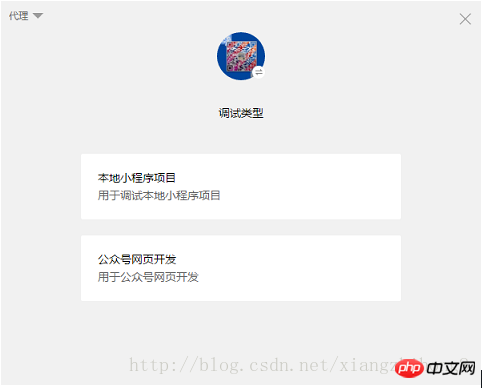
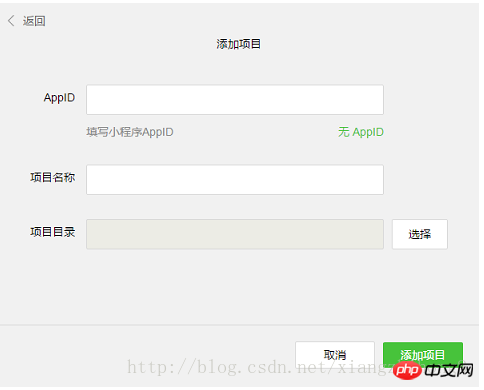 C'est tout. Jetons un coup d'œil à l'interface principale
C'est tout. Jetons un coup d'œil à l'interface principale 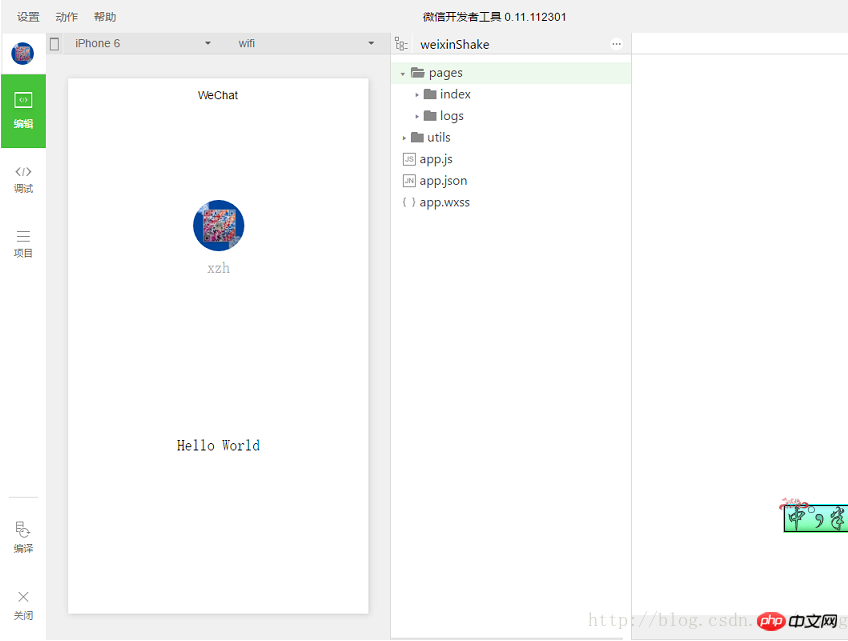 L'ensemble de l'outil de développement est essentiellement divisé en trois parties.
L'ensemble de l'outil de développement est essentiellement divisé en trois parties.
Première colonne : table-item Chaque bouton représente une page
Deuxième colonne : webview Votre page s'affiche ici en temps réel
Troisième colonne : outil de débogage chrome, appelons-le ainsi, car c'est l'outil de débogage de Charome est utilisé, où vous pouvez déboguer le style de page, js, la détection de réseau, les entrées et sorties, etc.
Écrivez un exemple de petit code
Créez une petite instance de programme
Cliquez sur "Modifier" dans le menu de navigation de gauche des outils de développement. Nous pouvons voir que ce projet a été initialisé. et inclus quelques fichiers de code simples. Les plus critiques et essentiels sont app.js, app.json et app.wxss. Parmi eux, le suffixe .js est un fichier de script, le suffixe .json est un fichier de configuration et le suffixe .wxss est un fichier de feuille de style. L'applet WeChat lira ces fichiers et générera des instances d'applet.
Comprenons brièvement les fonctions de ces trois fichiers pour faciliter la modification et développer votre propre applet WeChat à partir de zéro.
app.js est le code de script du mini programme. Nous pouvons surveiller et traiter les fonctions de cycle de vie de l'applet et déclarer des variables globales dans ce fichier. Appelez l'API riche fournie par le framework, comme le stockage synchrone et la lecture synchrone des données locales dans cet exemple. Pour en savoir plus sur les API disponibles, veuillez vous référer à la documentation des API.
//app.jsApp({
onLaunch: function () {
//调用API从本地缓存中获取数据
var logs = wx.getStorageSync('logs') || []
logs.unshift(Date.now())
wx.setStorageSync('logs', logs)
},
getUserInfo:function(cb){
var that = this; if(this.globalData.userInfo){ typeof cb == "function" && cb(this.globalData.userInfo)
}else{ //调用登录接口
wx.login({
success: function () {
wx.getUserInfo({
success: function (res) {
that.globalData.userInfo = res.userInfo; typeof cb == "function" && cb(that.globalData.userInfo)
}
})
}
});
}
},
globalData:{
userInfo:null
}
})app.json est la configuration globale de l'ensemble de l'applet. Dans ce fichier, nous pouvons configurer les pages dont est composé le mini programme, configurer la couleur d'arrière-plan de la fenêtre du mini programme, configurer le style de la barre de navigation et configurer le titre par défaut. Notez qu'aucun commentaire ne peut être ajouté à ce fichier. Pour plus d'éléments configurables, veuillez vous référer aux détails de configuration.
{
"pages":[ "pages/index/index", "pages/logs/logs"
],
"window":{
"backgroundTextStyle":"light",
"navigationBarBackgroundColor": "#fff",
"navigationBarTitleText": "WeChat",
"navigationBarTextStyle":"black"
}}app.wxss est la feuille de style commune pour l'ensemble de l'applet. On peut directement utiliser les règles de style déclarées dans app.wxss sur l'attribut class du composant page.
/**app.wxss**/.container { height: 100%; display: flex; flex-direction: column; align-items: center; justify-content: space-between; padding: 200rpx 0; box-sizing: border-box;}Créer la page
Dans ce tutoriel, nous avons deux pages, la page d'index et la page des logs, à savoir la page d'accueil et la page d'affichage du log de démarrage du mini programme, elles sont tous deux dans le répertoire des pages. Le [chemin + nom de la page] de chaque page du mini-programme WeChat doit être écrit dans les pages de app.json, et la première page dans les pages est la page d'accueil du mini-programme.
Chaque mini page de programme est composée de quatre fichiers de suffixes différents portant le même nom dans le même chemin, tels que : index.js, index.wxml, index.wxss, index.json. Les fichiers avec le suffixe .js sont des fichiers de script, les fichiers avec le suffixe .json sont des fichiers de configuration, les fichiers avec le suffixe .wxss sont des fichiers de feuille de style et les fichiers avec le suffixe .wxml sont des fichiers de structure de page.
index.wxml est le fichier structurel de la page :
<!--index.wxml--><view class="container">
<view bindtap="bindViewTap" class="userinfo">
<image class="userinfo-avatar" src="{{userInfo.avatarUrl}}" background-size="cover"></image>
<text class="userinfo-nickname">{{userInfo.nickName}}</text>
</view>
<view class="usermotto">
<text class="user-motto">{{motto}}</text>
</view></view>index.js est le fichier script de la page Dans ce fichier, nous pouvons surveiller et traiter la fonction de cycle de vie de la page. et obtenez l'instance d'applet Déclarez et traitez les données, répondez aux événements d'interaction de page, etc.
//index.js//获取应用实例var app = getApp()
Page({
data: {
motto: 'Hello World',
userInfo: {}
}, //事件处理函数
bindViewTap: function() {
wx.navigateTo({
url: '../logs/logs'
})
},
onLoad: function () {
console.log('onLoad') var that = this
//调用应用实例的方法获取全局数据
app.getUserInfo(function(userInfo){
//更新数据
that.setData({
userInfo:userInfo
})
})
}
})index.wxss est la feuille de style de la page :
/**index.wxss**/.userinfo { display: flex; flex-direction: column; align-items: center;}.userinfo-avatar { width: 128rpx; height: 128rpx; margin: 20rpx; border-radius: 50%;}.userinfo-nickname { color: #aaa;}.usermotto { margin-top: 200px;}页面的样式表是非必要的。当有页面样式表时,页面的样式表中的样式规则会层叠覆盖 app.wxss 中的样式规则。如果不指定页面的样式表,也可以在页面的结构文件中直接使用 app.wxss 中指定的样式规则。
index.json 是页面的配置文件:
页面的配置文件是非必要的。当有页面的配置文件时,配置项在该页面会覆盖 app.json 的 window 中相同的配置项。如果没有指定的页面配置文件,则在该页面直接使用 app.json 中的默认配置。
logs 的页面结构
<!--logs.wxml--><view class="container log-list">
<block wx:for="{{logs}}" wx:for-item="log">
<text class="log-item">{{index + 1}}. {{log}}</text>
</block></view>logs 页面使用 控制标签来组织代码,在 上使用 wx:for 绑定 logs 数据,并将 logs 数据循环展开节点。
//logs.jsvar util = require('../../utils/util.js')
Page({
data: {
logs: []
},
onLoad: function () {
this.setData({
logs: (wx.getStorageSync('logs') || []).map(function (log) {
return util.formatTime(new Date(log))
})
})
}
})这样我们就完成了一个简单入门级微信小程序开发。
相关推荐:
Ce qui précède est le contenu détaillé de. pour plus d'informations, suivez d'autres articles connexes sur le site Web de PHP en chinois!
Articles Liés
Voir plus- WeChat Mini Program Exercices simples de mise en page, de logique et de style
- Explication détaillée et exemples de l'applet WeChat wx.request (méthode d'appel d'interface)
- Programme WeChat Mini - Explication détaillée de la connexion WeChat, du paiement WeChat et des modèles de messages
- Applet WeChat (compte d'application) exemple d'application simple et explication détaillée de l'exemple
- Explication détaillée de l'applet WeChat pour la boucle

